Как я занимался картами для Blitzkrieg (2003)
Всем доброго времени суток, товарищи! Решил разрядить пустоту постом о том, чем я занимаюсь иногда между стримингом и написанием различных статей. Вашему вниманию хочу представить работу в редакторе карт игры Blitzkrieg (2003).
Хоть игра и довольно старенькая, как никак 20 лет стукнуло, она всё равно захватывает и утягивает в свой геймплей. Особенно если играть с друзьями друг против друга.
ОБ ИГРЕ
Напишу немного о самой игре. Blitzkrieg - это полностью историческая стратегия в реальном времени. Игра была создана отечественным разработчиком Nival Interactive. К ней были выпущены несколько официальных аддонов. Базируется игра на трёх кампаниях: Советская, Немецкая и Союзная. Все ключевые миссии и задания в игре полностью историчны и пытаются воссоздать реальные события.
РЕДАКТОР
А теперь к сути. Редактор обладает всеми необходимыми средствами для создания полноценной собственной карты. В нём можно воплотить в жизнь совершенно различные сценарии или же попытаться, как и разработчики, создать что-то из реальной истории.
Начнём с начала. Сама карта при создании делится на несколько этапов: Рельеф, локации, постановка юнитов и скрипты. Обо всём по порядку.
РЕДАКТОР: РЕЛЬЕФ
Рельеф - самая первая и, на мой взгляд, самая тяжелая часть создания карты. Ведь, отталкиваясь от него, будет идти все последующие этапы. Его нужно продумывать наперёд (а, не как я, делать всё на ходу и потом не понимать, что вообще здесь происходит). В редакторе присутствуют все необходимые инструменты. Но, сказать честно, редко я занимаюсь холмами, ямами и прочими элементами рельефа. У меня он кончается на фазе: Вот тут идёт река, вот здесь озеро/болото, а вот тут (иногда) холмик или маленькая горка. Однако для таких людей, кто будет делать то, что не делаю Я, присутствует инструмент "Высóты". Он позволяет настроить и затем создать на карте возвышенности и низины.
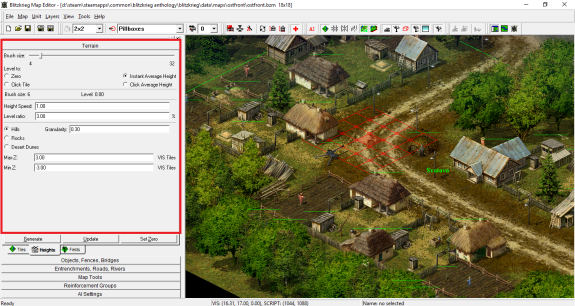
Меню "Местность" и подменю "Высóты". В красном квадрате все настройки этого меню.
Так выглядит настройка и создание высóт на карте. В рабочей зоне редактора можно увидеть красный квадрат. В нём есть один закрашенный квадрат. Именно в этом закрашенном квадрате и будет происходить терраформирование местности. Его можно увеличить. Это всё настраиваться в меню.
РЕДАКТОР: ЛОКАЦИИ
После создания рельефа можно приступать к созданию локаций. Это могут быть совершенно разные вещи. Лес, город, деревня, озеро с причалом, одиноко стоящий близ города вокзал, окруженный лесом. Всё это можно создать. Для этого есть свои ресурсы в редакторе. А находятся они в меню "Объекты, заборы, мосты".
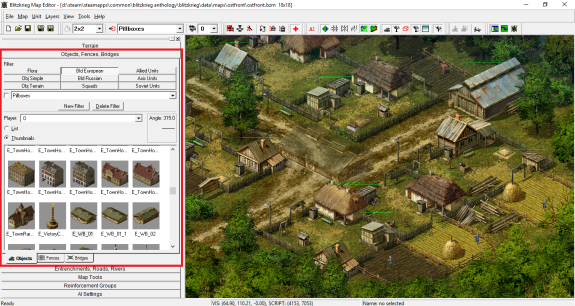
Меню "Объекты, заборы, мосты".
В этом меню, как Вы можете понять по названию и увидеть на скриншоте, представлены здания, объекты декора, статичные объекты по типу самолётов, машин и прочего, деревья и прочее другое. Заходя в различные меню, Вы сможете находить почти любые объекты, которые могут понадобиться в создании карты и локаций. Выбрав объект, он станет доступен для постановки в рабочей зоне. Если присмотреться, то на скриншоте виден полупрозрачный объект - это выбранный объект из меню.
Здания - половина дела. Кроме них же есть и другие объекты. Такие как, допустим, дороги. Они так же находятся в отдельном меню. А именно: "Окопы, дороги, реки".
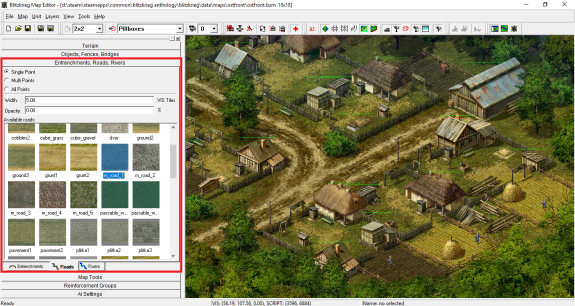
Меню "Окопы, дороги, реки".
Это меню, как и все другие содержит свои ресурсы. В данном случае здесь все, что связанно с перечисленными в названии вещами. Так же здесь есть все необходимые настройки, такие как ширина и прозрачность. Более подробно расписывать в этой статье не буду. Могу сделать для этого другую, уже более объемную статью.
С деревьями то же самое. У них есть своё меню. Более обширное.
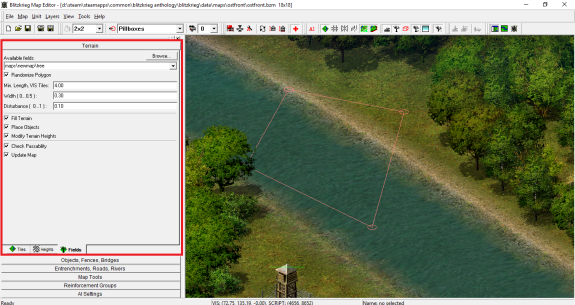
Меню "Местность" и подменю "Поля".
Можно ставить каждое дерево, кустик или траву отдельно или же воспользоваться меню и инструментом "Поля". Здесь так же есть настройки, которые позволяют делать тонкую настройку (да-да, капитан очевидность в деле). В рабочей зоне выделен квадрат. Внутри него и будет располагаться выбранный нами объект или объекты. Выбираются они в отдельном меню. Чтобы его открыть необходимо зайти в меню "Tools" -> "Fields composer".
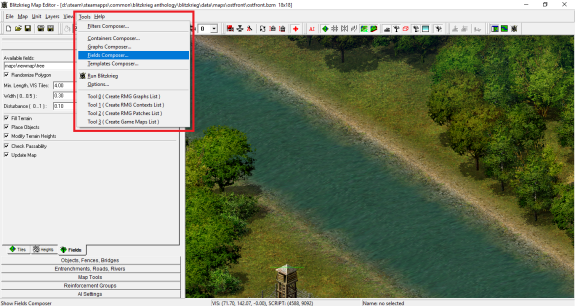
Выход на меню "Композитор полей".
В этом меню можно будет настроить всё. Начиная от типа объектов, заканчивая отступами между объектами, вероятностью постановки объекта и т.д. А нижу будет показано, как выглядит само меню.
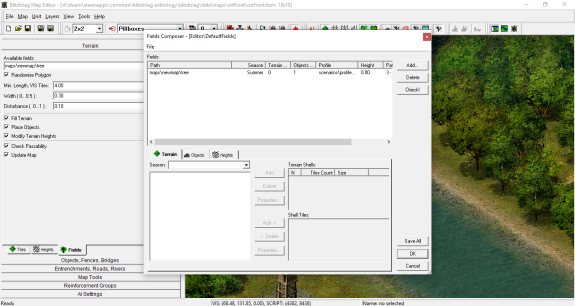
Меню "Композитор полей".
С помощью этого же меню можно сделать и заполнение текстурами, если не хочется делать это вручную, через меню "Местность" и подменю "Плитки".
РЕДАКТОР: ПОСТАНОВКА ЮНИТОВ
С предыдущими этапами всё более менее понятно. Теперь кротко поговорим о постановке юнитов. Это уже почти завершающая часть создания карты. Для того чтобы выбрать юнит, который Вы хотите поместить на карту, нужно открыть меню "Объекты, заборы, мосты" и выбрать одно из нескольких подменю "Отряды". Их три: Советские, Немецкие и Союзные.
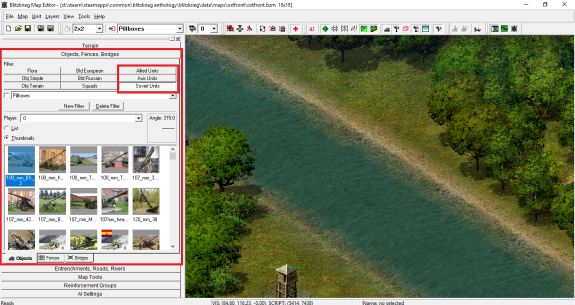
Меню "Объекты, заборы, мосты" и подменю "Отряды".
Как и все остальные объекты, отряды так же выбираются и ставятся в рабочей зоне редактора. Разворачивать отряды можно с помощью инструмента "Угол".
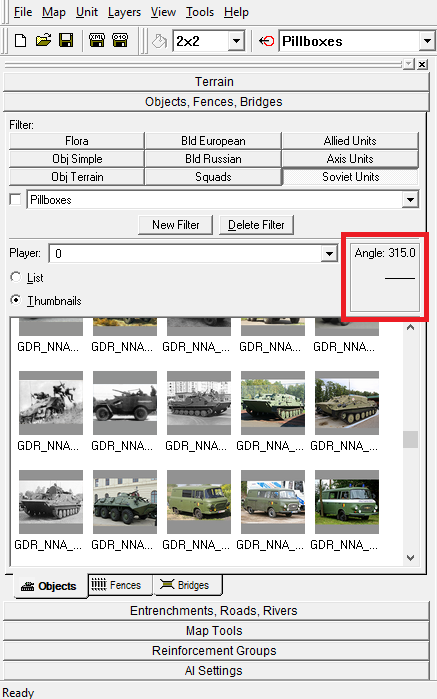
Инструмент "Угол".
Так же в работе с отрядами понадобится другое меню. Отрывается оно, если дважды нажать на поставленный отряд. Это меню - "Свойство".
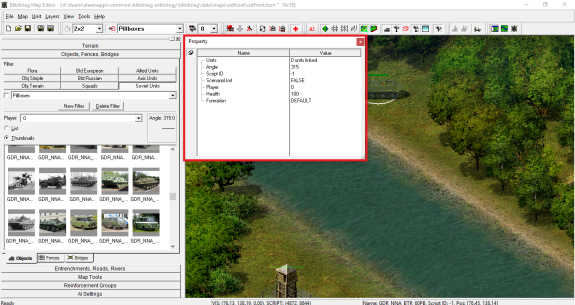
Меню "Свойство".
В этом меню множество настроек. Все они важны. Особенно важны настройки, такие как: Скрипт идентификатор и игрок. "Скрипт идентификатор" - это настройка, необходимая для участия отряда в скрипте. А настройка "Игрок" отвечает за то, на чьей стороне будет находится отряд. Их всего две: Компьютер и игрок. Но есть ещё и третья, но она нейтральная, т.е ничейная (капитан очевидность снова в деле, пора повышать до адмирала). Настроить сторону можно и в меню "Объекты, заборы, мосты", но там велик шанс забыть изменить, при выборе других отрядов или просто не выбрать с самого начала (по своему опыту знаю - это довольно просто).
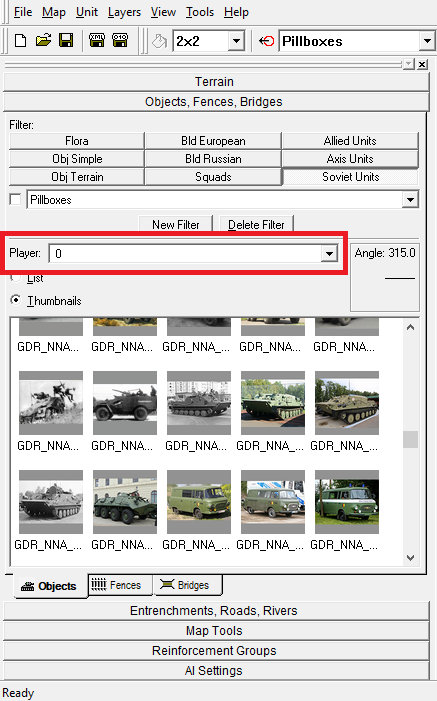
Выбор игрока в меню "Объекты, заборы, мосты".
Остальные настройки отвечают за поведение отрядов, кол-во здоровья, угол разворота и является ли отряд сценарным. Если является, то он будет переходить из задания к заданию, если Вы решите не обходиться одним заданием, а создадите целый сценарий.
РЕДАКТОР: СКРИПТЫ
И вот уже все этапы пройдены и казалось бы, что всё, дело сделано. Но есть нюанс...
Скрипт - основополагающая в каждом задании. Именно он задаёт смысл. Без него все отряды будут просто стоять и не выполнять никаких действий, если к ним не приблизится игрок и не будет достаточно близок для атаки. Без скрипта отряды могут лишь атаковать и двигаться только навстречу игроку, чтобы его атаковать, а после, если победили, возвращаться обратно на исходную позицию.
Чтобы оживить карту, нужен скрипт. И тут у многих, как по началу и у меня возникли сомнения: А смогу ли я вообще с этим справиться? Ответ: Да, сможете. Язык, на котором строятся все скрипты в игре, очень прост и понятен всем, кто хоть немного знает о программировании. А узнать об этом можно (и нет, сейчас не будет интеграции с ссылкой на онлайн школу) просто взглянув на скрипты самих разработчиков. Чтобы их найти, нужно перейти в папку с игрой, затем пройти по пути (нет не пути воина, а пути до файла): "папка с игрой -> maps -> templatemaps -> summer_russia (можно выбрать любую из трёх папок) -> любой файл с типом файла - "LUA".
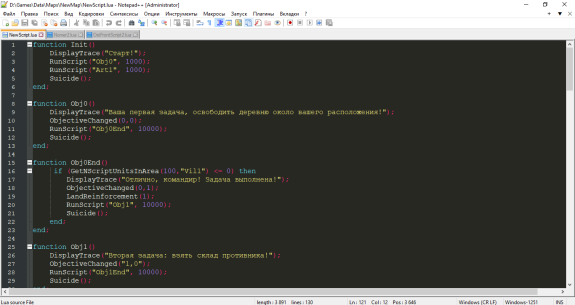
Самый обычный скрипт, без особых изощрённостей.
Кратенько пробегусь по функциям. Здесь используются те функции, которые указаны в мануале разработчика. Чтобы его открыть, нужно нажать на "Help" -> "Contents".
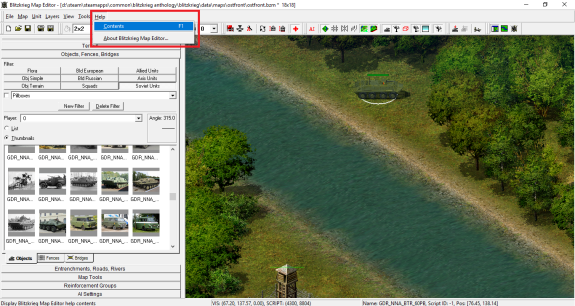
Выход на меню с мануалом
Когда Вы перейдёте в это меню, откроется окно, в котором будет мануал, посвященный функциям, которые используются в этом редакторе и в языке LUA.
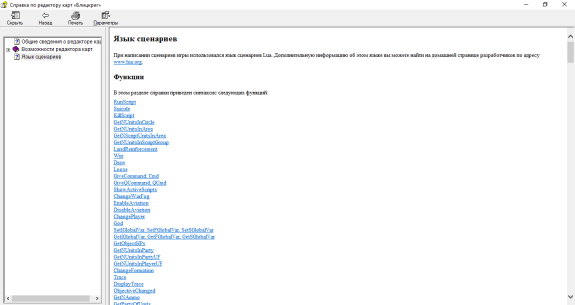
Мануал
По самим функциям Я могу написать в уже отдельном посте/статье. И оговорюсь сразу же, что я использовал в данном обзоре не оригинальный Blitzkrieg, а сборку с фанатскими модификациями GZM Mod. А этот пост подходит к концу. Хотел сделать больше, но понял, что он уже и так слишком крупный. Поэтому если желаете увидеть отдельную статью по редактору, то голосуйте в опросе, который Я оставлю после публикации поста. Всем хорошего дня или вечера и пока пока!)






